Mengubah resolusi layar laptop atau komputer sering dilakukan untuk menyesuaikan selera pengguna. Kalian dapat memperbesar atau mengecilkan ukuran layar laptop dengnn mudah. Nah pada laptop atau PC sendiri menawarkan berbagai resolusi yang bisa dipilih.

Mulai dari 4:3, 16:9 ataupun 16:10. Ada banyak alasan kenapa pengguna ingin mengubah resolusi layar, misalnya untuk menyesuaikan dengan wallpaper yang dipasang atau yang lain sebagainya.
Buat pemula mungkin akan merasa kebingungan bagaimana cara melakukan hal tersebut. Maka dari itu Halamantutor sudah menyiapkan tutorial lengkapnya sebagai berikut.
Cara Mengubah Resolusi Layar Laptop atau PC
Nah untuk melihat dan mengganti ukuran layar laptop, bisa dilakukan disemua sistem operasi Windows, seperti Windows 7, Windows 8 dan Windowds 10.
Agar tidak bingung admin akan bahas secara satu persatu. Berikut penjelasan selengkapnya.
Baca Juga: 2 Cara Membuat Google Form Via Hp atau PC
1. Ubah Resolusi Layar Windows 7
Buat kalian yang menggunakan Windows 7, berikut langkah-langkahnya:
- Pertama, pada tampilan desktop utama silahkan kalian klik kanan disembarang tempat yang kosong.
- Pada menu yang muncul silahkan pilih osi Screen Resolution.
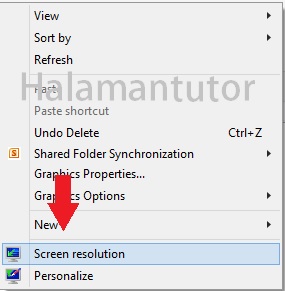
- Selanjutnya kalian akan masuk ke jendala pengaturan layar komputer atau laptop.
- Nah di sini silahkan kalian lihat di bagian resolution kemudian atur ukuran sesuai keinginan.
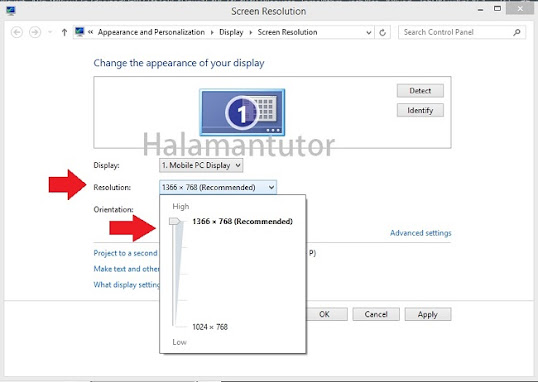
- Untuk mengecilkan ukuran layar, kalian turunkan saja resolusinya. Begitu pula sebaliknya jika ingin memperbesar resolusi.
- Jika sudah, klik tombol Apply di bagian bawah kemudian tekan Ok.
- Selesai.
Bagaimana? mudah bukan? kalian bisa langsung praktekan di rumah.
2. Mengganti Resolusi Layar Windows 8
Pada Windows 8 atau 8.1, caranya tidak jauh berbeda dengan Windows 7, bahkan cenderug sama. Di bawah ini caranya:
- Silahkan klik kanan di area yang kosong pada tampilan awal.
- Kemudian pada jendela perintah yang muncul, pilih opsi Screen Resolution.
- Setelah itu kalian dapat mengubah ukuran layar pada bagian Resolusi sama seperti sebelumnya.
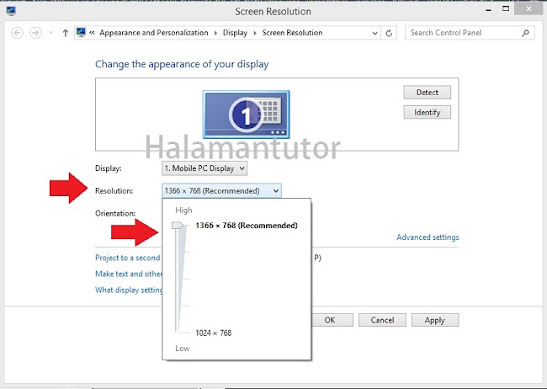
- Untuk menarapkan perubahan, tekan tombol Apply.
- Kembali ke tampilan awal dan lihat hasilnya.
- Selesai.
3. Ubah Resolusi Layar Windows 10
Terakhir jika kalian menggunakan Windows 10, ikuti langkah berikut ini:
- Pada tampilan dekstop, silahkan klik kanan terlebih dahulu.
- Kemudian klik menu Display Settings yang muncul.
- Langkah selanjutnya, kalian lihat menu di bagian kanan dan klik tulisan Advanced display settings.

- Nah di sini kalian dapat melihat resolusi layar yang digunakan.
- Untuk mengubahnya, klik aja bagian resolusi dan pilih opsi ukuran yang tersedia.
- Jika ada notifikasi yang muncul, tekan tombol Keep change.
- Selesai.
Akhir Kata
Seperti itulah tadi cara mengubah resolusi layar laptop atau komputer di semua Windows. Admin sarankan untuk pakai ukuran resolusi yang direkomendasikan oleh perangkat kalian agar nantinya tampilan dapat dijalankan secara maksimal.